在现代网络浏览中,浏览器模式的选择对于用户体验、网页兼容性以及安全性都至关重要。不同的浏览器模式可以模拟不同的设备环境、浏览器版本或用户代理,从而帮助开发者测试网站在不同条件下的表现。以下是几种主流浏览器中调整浏览器模式的方法。
**一、Google Chrome**
Chrome浏览器提供了开发者工具,可以方便地切换设备模式和用户代理。首先,打开Chrome,按F12或右键点击页面选择“检查”以打开开发者工具。接着,点击工具栏上的“手机”图标进入设备模式,这里可以选择不同的设备和屏幕尺寸来模拟移动设备浏览。若需更改用户代理,则需在开发者工具的“Network”选项卡中,找到“User-Agent”设置并进行相应调整。
**二、Mozilla Firefox**
Firefox同样拥有强大的开发者工具,允许用户调整浏览器模式。打开Firefox,按F12或右键选择“检查元素”进入开发者工具。在工具栏上,点击“响应式设计模式”图标,即可选择不同设备和屏幕尺寸进行模拟。要更改用户代理,需在“网络”面板的“设置”中找到“用户代理”选项,并选择所需的代理字符串。
**三、Microsoft Edge**
Edge浏览器基于Chromium内核,其开发者工具的使用方法与Chrome类似。打开Edge,按F12或右键选择“检查”进入开发者工具。点击工具栏上的“手机”图标,即可进入设备模式,选择不同设备和屏幕尺寸。用户代理的更改也位于“网络”面板的“用户代理”设置中。
**四、Safari(macOS)**
Safari浏览器的开发者工具同样支持设备模式和用户代理的更改。打开Safari,选择“偏好设置”,进入“高级”选项卡,勾选“在菜单栏中显示‘开发’菜单”。然后,点击菜单栏中的“开发”选项,选择“进入响应式设计模式”以模拟不同设备。用户代理的更改则需在“开发”菜单下的“用户代理”选项中进行设置。
掌握这些技巧,你将能更灵活地调整浏览器模式,以满足不同的浏览和测试需求。